Word文档设置技巧,10%的人没用过
作者:Rae来源:部落窝教育发布时间:2021-10-29 11:45:48点击:3085
编按:
本文主要讲解了Word文档设置技巧,包含正文字体、正文文字段落格式、页面设置、图片格式。适用于经常使用word编辑文档的人员。
对于在日常工作中应用较多的普通类别文档,可以结合单位对文档格式的要求,将文档格式设定为默认值。这样做的好处是:以后每次新建文档都不用再考虑文档格式的问题了!
例如,我们公司对文档格式就有统一的要求:
正文字体:宋体、小四。
正文文字段落格式:多倍行距、1.75厘米。
页面设置:纸张大小(宽度29厘米X高度29.7厘米)、页边距(上下2.54厘米X左右3.14厘米)。
图片格式:嵌入式。
接下来,以我们公司为例,跟大家分享4个Word文档设置技巧。
01
正文字体
按【Ctrl+D】快捷键打开【字体】对话框,将【中文字体】调整为宋体、【字号】调整为小四。
点击【设为默认值】,在弹出的【Microsoft Word】对话框中勾选【所有基于Normal模板的文档(A)?】,最后点击【确定】。
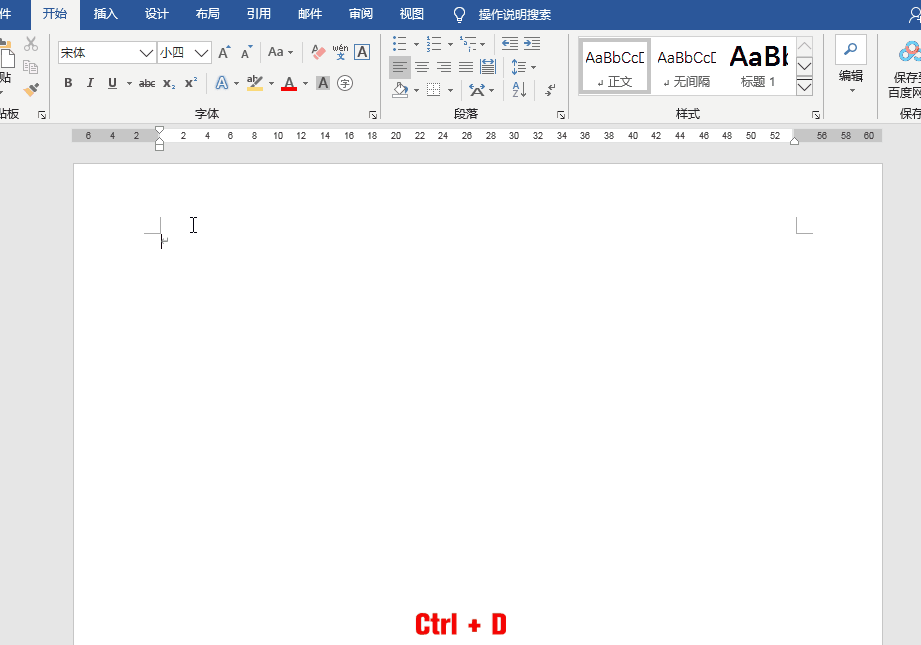
02
正文文字段落格式
点击【开始】-【段落】功能组右下角的对话框启动器,在弹出的【段落】窗口中将【行距】调整为多倍行距、1.75厘米。
点击【设为默认值】,在弹出的【Microsoft Word】对话框中勾选【所有基于Normal模板的文档(A)?】,最后点击【确定】。
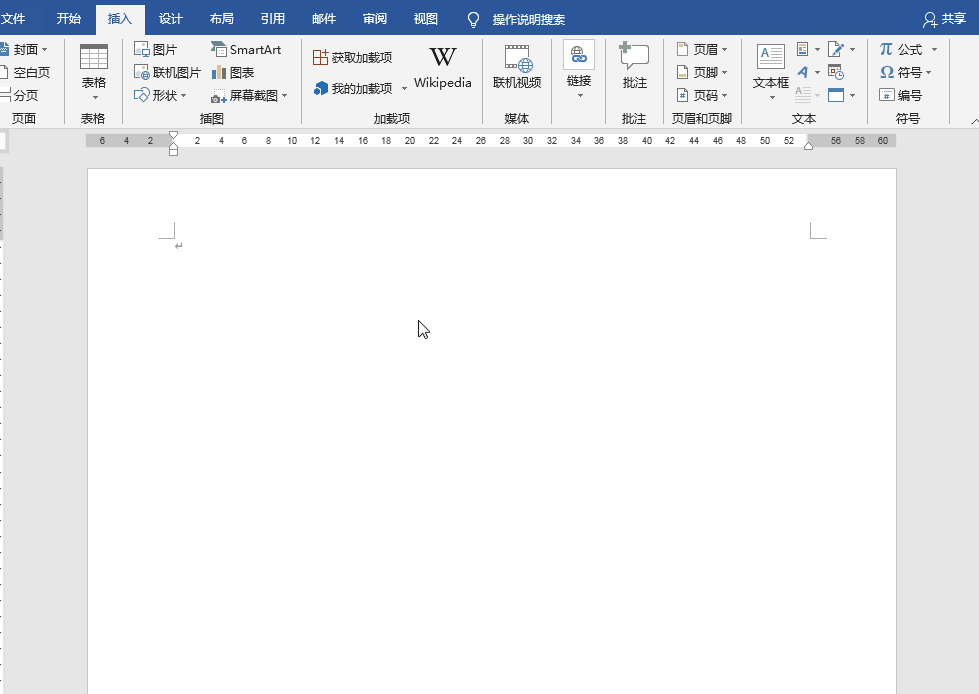
03
页面设置
点击【布局】-【页面设置】功能组右下角的对话框启动器,在弹出的【页面设置】窗口中将【页边距】中的左、右参数均调整为3.14厘米。

紧接着点击【纸张】,将【宽度】调整为29厘米。
点击【设为默认值】,在弹出的【Microsoft Word】对话框中点击【是】。
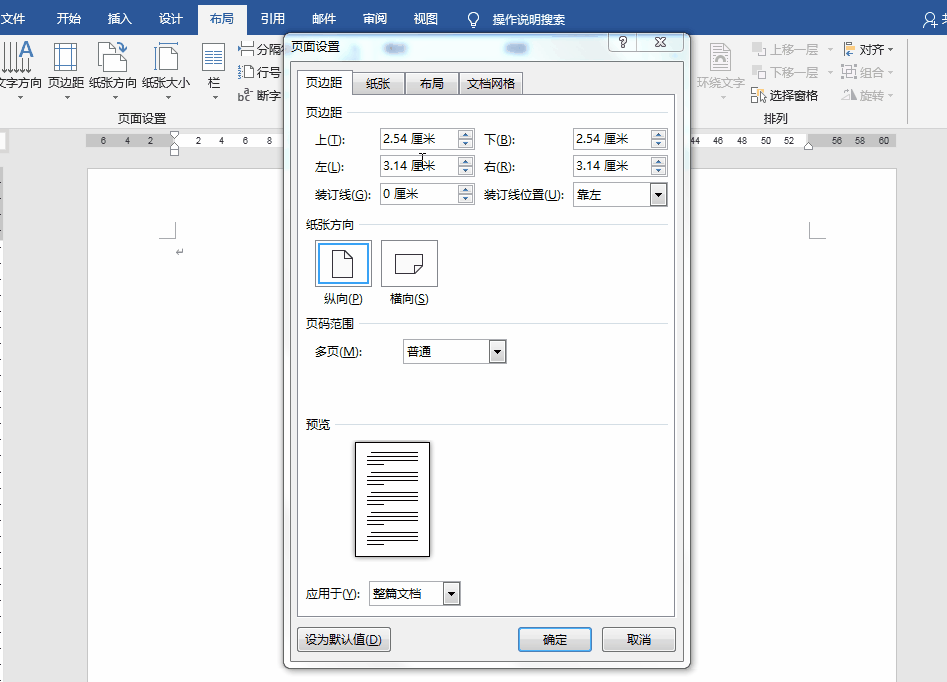
04
默认图片格式
点击【文件】-【选项】,在弹出的【word选项】窗口选中【高级】。
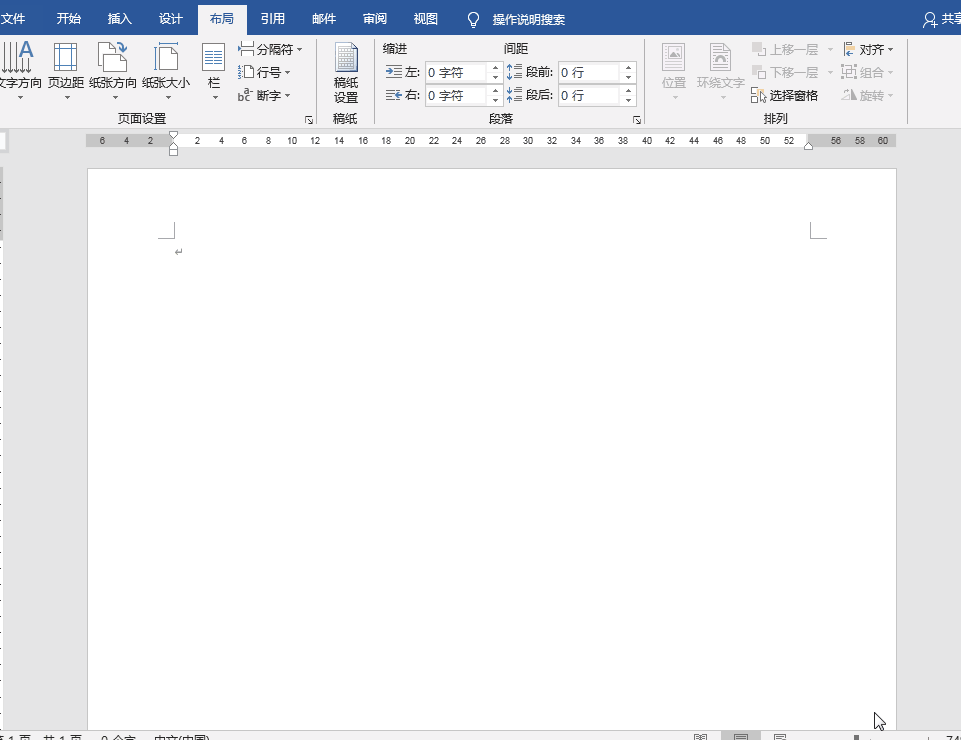
在【高级】选项中找到【剪切、复制和黏贴】,把【将图片插入/黏贴为】调整为嵌入型,最后点击【确定】。
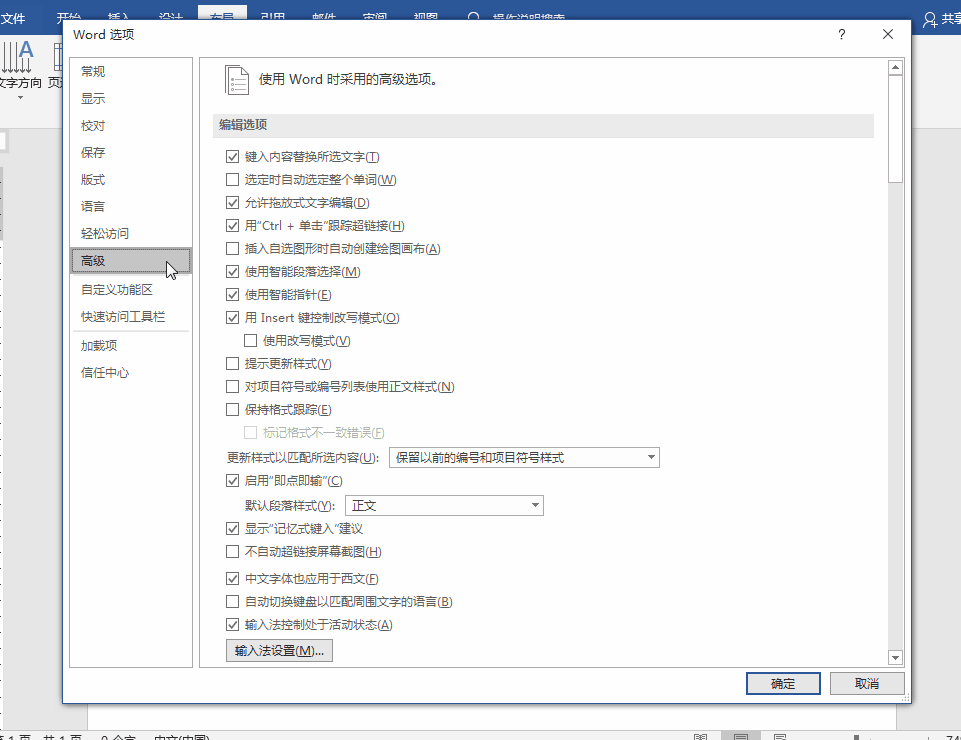
以上就是今天的全部内容,感谢您的观看,我们下期再见。
Word学习交流请加QQ群:816626786
做Word大神,快速提升工作效率,部落窝教育《Word极速贯通班》直播课全心为你!
扫下方二维码关注公众号,可随时随地学习Word:
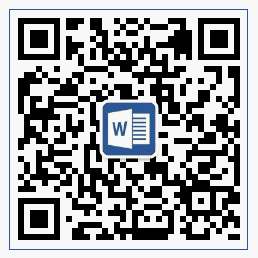
相关推荐:
收藏!4个精美的国外简历模板网站,在家躺着也能收offer!
提高工作效率!这招Word批量处理技巧你可要记牢
Word小妙招:【F4】键快速统一图片大小
版权申明:
本文作者:Rae;同时部落窝教育享有专有使用权。若需转载请联系部落窝教育。
